Вы можете уменьшить длину звуковой дорожки, отрегулировав ее начальную и конечную точки с помощью аудиотриммера. Поскольку TikTok имеет ограниченную длину, обрезка аудиоклипов звучит хлопотно, но это не так. В какой-то момент вам нужно будет научиться как обрезать звук в TikTok, и мы здесь сегодня, чтобы научить вас, как это сделать с помощью лучших подходов ниже.

Как обрезать звук в TikTok? Что ж, есть два способа сделать это, и в этой части мы расскажем, как обрезать аудиоклипы в TikTok перед записью, если вы не представляете, как это работает, лучше прочитайте шаги ниже.
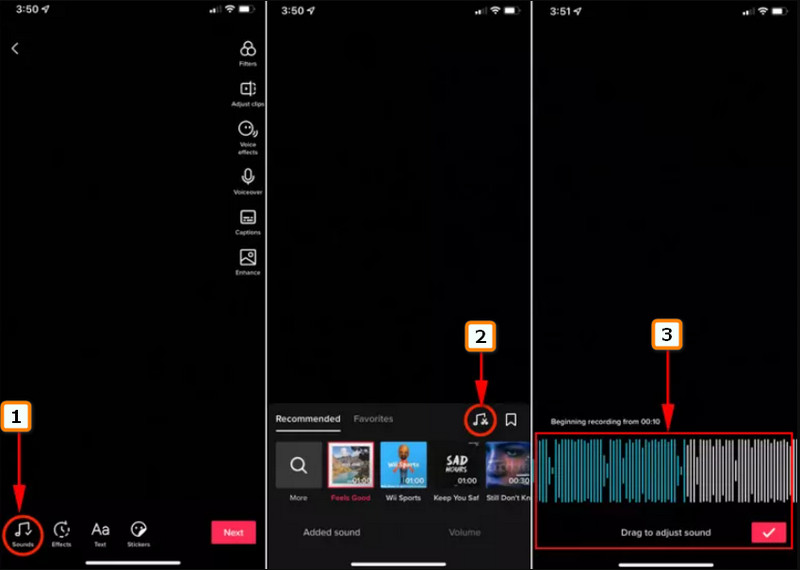
Если это не то, что вы предпочитаете, попробуйте узнать, как вырезать звук в TikTok после записи с помощью шагов, которые мы добавили здесь. Это близко к шагам, которые мы добавили ранее, поэтому, если вы хотите узнать больше о том, как это сделать, прочитайте следующие шаги ниже.
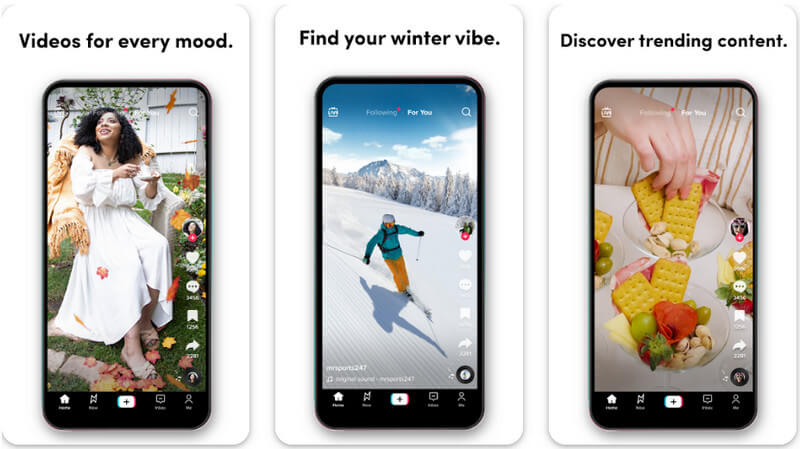
Приобрести Aiseesoft Screen Recorder чтобы с легкостью начать обрезать музыку в TikTok. Для профессионального использования приложение можно использовать, когда вам нужно легко записывать действия воспроизведения на экране с системным звуком и звуком микрофона. С вариациями записи этого приложения нет сомнений, почему оно стало лучшим приложением для решения этой проблемы. Вы должны сначала записать звук или звук, чтобы использовать функцию обрезки звука в приложении. Если вы не знаете, как это сделать, выполните шаги, которые мы добавили ниже, и убедитесь, что вы тщательно их выполняете.
100% безопасность. Без рекламы.
100% безопасность. Без рекламы.
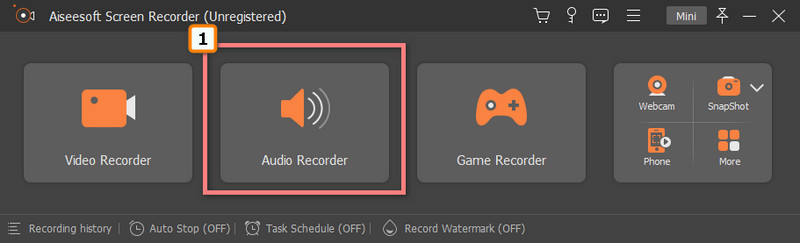
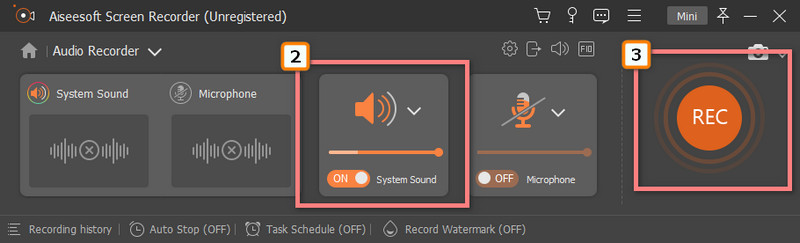
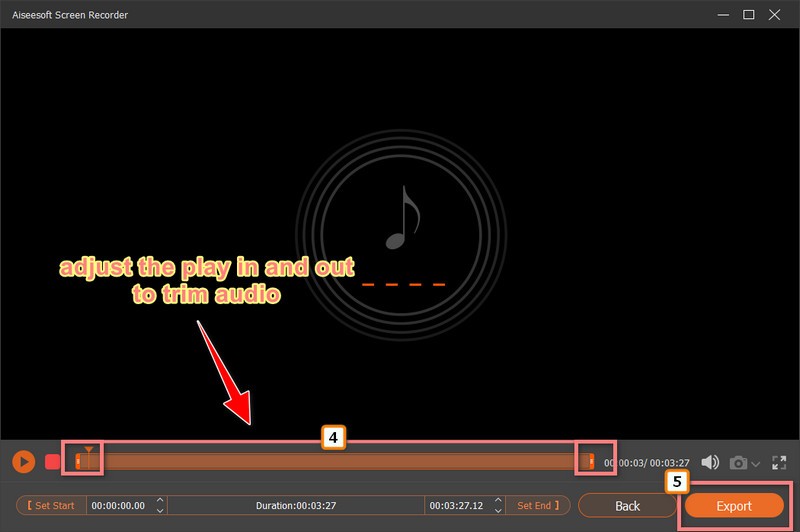
Могу ли я объединить обрезанный звук в TikTok?
К сожалению, в TikTok нет функции, позволяющей пользователям объединять несколько аудиофайлов в один файл. Несмотря на то, что есть готовые музыкальные клипы, смешанные с разными аудиозаписями, создание впечатляющего звука намного лучше, чем готовое. Итак, если вы заинтересованы в его создании, вам лучше искать лучшее приложение для объединения аудио который работает в вашей системе.
Как удалить водяной знак TikTok?
Чтобы удалить водяной знак TikTok, вы можете использовать средство для удаления водяных знаков, обрезать область, где он есть, размыть область водяного знака или заменить его чем-то, чтобы скрыть его. Какой бы способ, по вашему мнению, лучше всего соответствовал вашим потребностям, выбор правильного инструмента для правильной работы может стать вашей проблемой, тем более что TikTok не может экспортировать видео без водяного знака. Итак, если вы хотите знать как убрать водяной знак TikTok, вам нужно будет прочитать другую статью по теме.
Почему я не могу напрямую вырезать звук в TikTok?
Поскольку эта функция не разрешена в TikTok, вы можете выбрать определенную часть звука, которая будет использоваться в видео, которое вы снимаете или создаете. Если вы столкнулись с подобной проблемой, вам может потребоваться использовать другое приложение для непосредственной обрезки аудиоклипа, как мы указали в этой статье. Вы можете узнать, как их использовать, если выполнили шаги, которые добавляются в каждое добавляемое приложение.
Заключение
Как обрезать музыку в TikTok? Есть много способов сделать это, если вы искали в Интернете. Вместо того, чтобы читать несколько обзоров, мы отсортировали их для вас и перечислили наиболее эффективный способ обрезки музыки для TikTok. Создайте самый впечатляющий TikTok с помощью приложения и прикрепите отредактированный аудиоклип. Поделитесь готовым продуктом с сообществом TikTok, чтобы получить больше отзывов и стать одним из них. Если у вас есть конкретные вопросы по этой теме, пожалуйста, не стесняйтесь комментировать ниже, чтобы мы могли помочь вам решить эту проблему. Мы надеемся, что вы узнали много нового о аудиоредакторах, которые здесь добавлены.
Итак, что вы думаете об этом посте?

Aiseesoft Screen Recorder - лучшее программное обеспечение для записи экрана, позволяющее захватывать любые действия, такие как онлайн-видео, звонки с веб-камеры, игра на Windows / Mac.
100% безопасность. Без рекламы.
100% безопасность. Без рекламы.